Cambiar la configuración del enlace del controlador SG6000-CN
 Sugerir cambios
Sugerir cambios


Puede cambiar la configuración del enlace Ethernet del controlador SG6000-CN. Puede cambiar el modo de enlace de puerto, el modo de enlace de red y la velocidad del enlace.
El aparato se ha estado "se colocó en modo de mantenimiento".
Las opciones para cambiar la configuración del enlace Ethernet del controlador SG6000-CN incluyen:
-
Cambiando modo de enlace de puerto de fijo a agregado, o de agregado a fijo
-
Cambio del modo de enlace de red de Active-Backup a LACP o de LACP a Active-Backup
-
Habilitar o deshabilitar el etiquetado de VLAN, o cambiar el valor de una etiqueta de VLAN
-
Cambio de la velocidad de enlace.
-
En el instalador de dispositivos StorageGRID, seleccione Configurar red > Configuración de enlace.
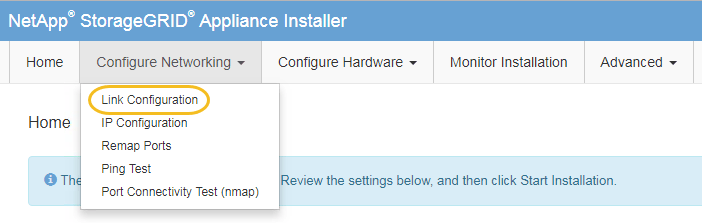
-
realice los cambios deseados en la configuración del enlace.
Para obtener más información sobre las opciones, consulte "Configure los enlaces de red".
-
Cuando esté satisfecho con sus selecciones, haga clic en Guardar.
Puede perder la conexión si ha realizado cambios en la red o el enlace que está conectado a través de. Si no se vuelve a conectar en 1 minuto, vuelva a introducir la URL del instalador de dispositivos de StorageGRID mediante una de las otras direcciones IP asignadas al dispositivo:
https://Appliance_Controller_IP:8443Si ha realizado cambios en la configuración de VLAN, es posible que la subred del dispositivo haya cambiado. Si necesita cambiar las direcciones IP del dispositivo, siga el "Configurar las direcciones IP" instrucciones.
-
Seleccione Configurar red > Prueba de ping en el menú.
-
Utilice la herramienta Ping Test para comprobar la conectividad a las direcciones IP en cualquier red que pudiera haber sido afectada por los cambios de configuración de vínculos realizados en cambios de configuración del enlace paso.
Además de cualquier otra prueba que elija realizar, confirme que puede hacer ping a la dirección IP de red de cuadrícula del nodo de administración principal y a la dirección IP de red de cuadrícula de al menos otro nodo de almacenamiento. Si es necesario, vuelva al cambios de configuración del enlace avance y corrija cualquier problema con la configuración de los enlaces.
-
Una vez satisfecho de que los cambios de configuración de los enlaces están funcionando y que se tienen que realizar procedimientos adicionales mientras el nodo se encuentra en modo de mantenimiento, estos deben realizarse ahora. Cuando haya terminado, o si ha experimentado algún fallo y desea volver a empezar, seleccione Avanzado > Reiniciar controlador y, a continuación, seleccione una de estas opciones:
-
Seleccione Reiniciar en StorageGRID
-
Seleccione Reiniciar en el modo de mantenimiento para reiniciar el controlador con el nodo restante en modo de mantenimiento. Seleccione esta opción si ha experimentado algún error durante el procedimiento y desea volver a empezar. Cuando el nodo termine de reiniciarse en el modo de mantenimiento, reinicie desde el paso adecuado del procedimiento en que falló.
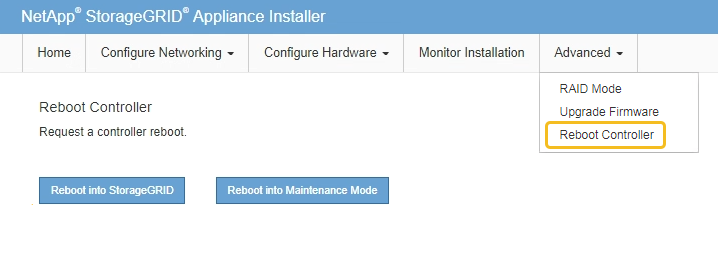
El dispositivo puede tardar hasta 20 minutos en reiniciarse y volver a unirse a la cuadrícula. Para confirmar que el reinicio ha finalizado y que el nodo ha vuelto a unirse a la cuadrícula, vuelva a Grid Manager. La página NODES debe mostrar un estado normal (icono de marca de verificación verde
 a la izquierda del nombre del nodo) del nodo del dispositivo, lo que indica que no hay ninguna alerta activa y que el nodo está conectado a la cuadrícula.
a la izquierda del nombre del nodo) del nodo del dispositivo, lo que indica que no hay ninguna alerta activa y que el nodo está conectado a la cuadrícula.
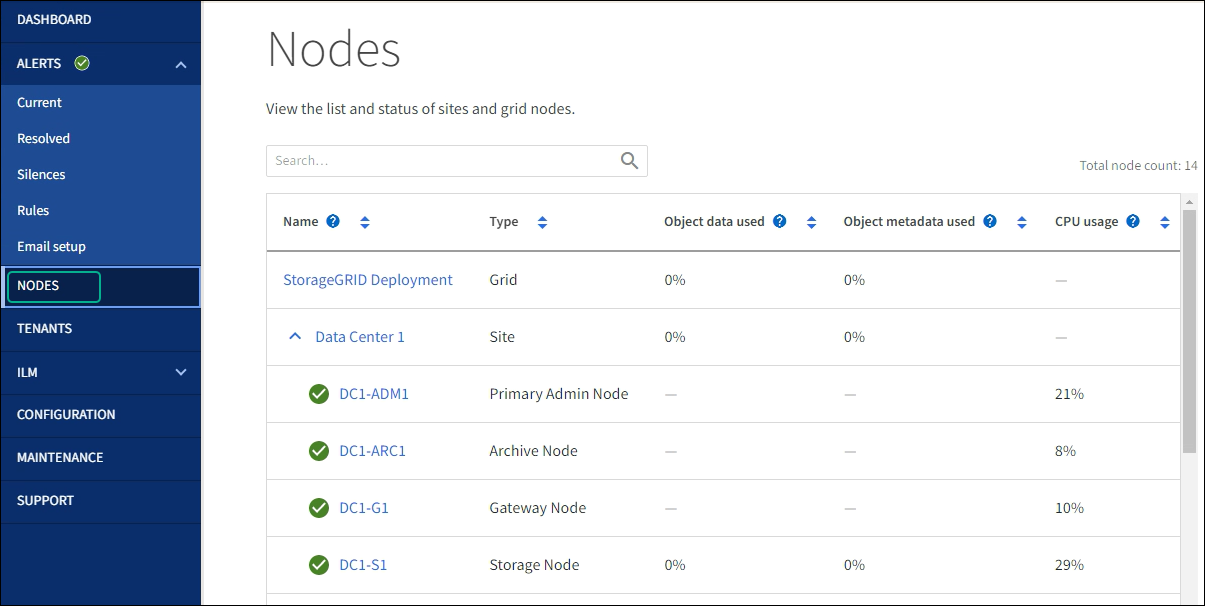
-



